Met Single Number Reach functie kunnen gebruikers oproepen tot, ontvangen en verplaatsen van of naar een aangewezen apparaat. Als een gebruiker bijvoorbeeld in gesprek is met zijn of haar desktoptelefoon, kan deze gebruiker dat gesprek naar of van zijn of haar mobiele telefoon pushen of binnen halen. Wanneer gebruikers langeafstands- of internationale gesprekken via een telefoon plaatsen, wordt het gebruik bij de hand gehouden en wordt het gebruik weergegeven op uw factuur.
Eén nummer bereiken voor een locatie
| 1 | Meld u aan bij Control Hub en ga naar . |
| 2 | Klik op Maak Single Number Reach. |
| 3 | Voer de volgende informatie in:
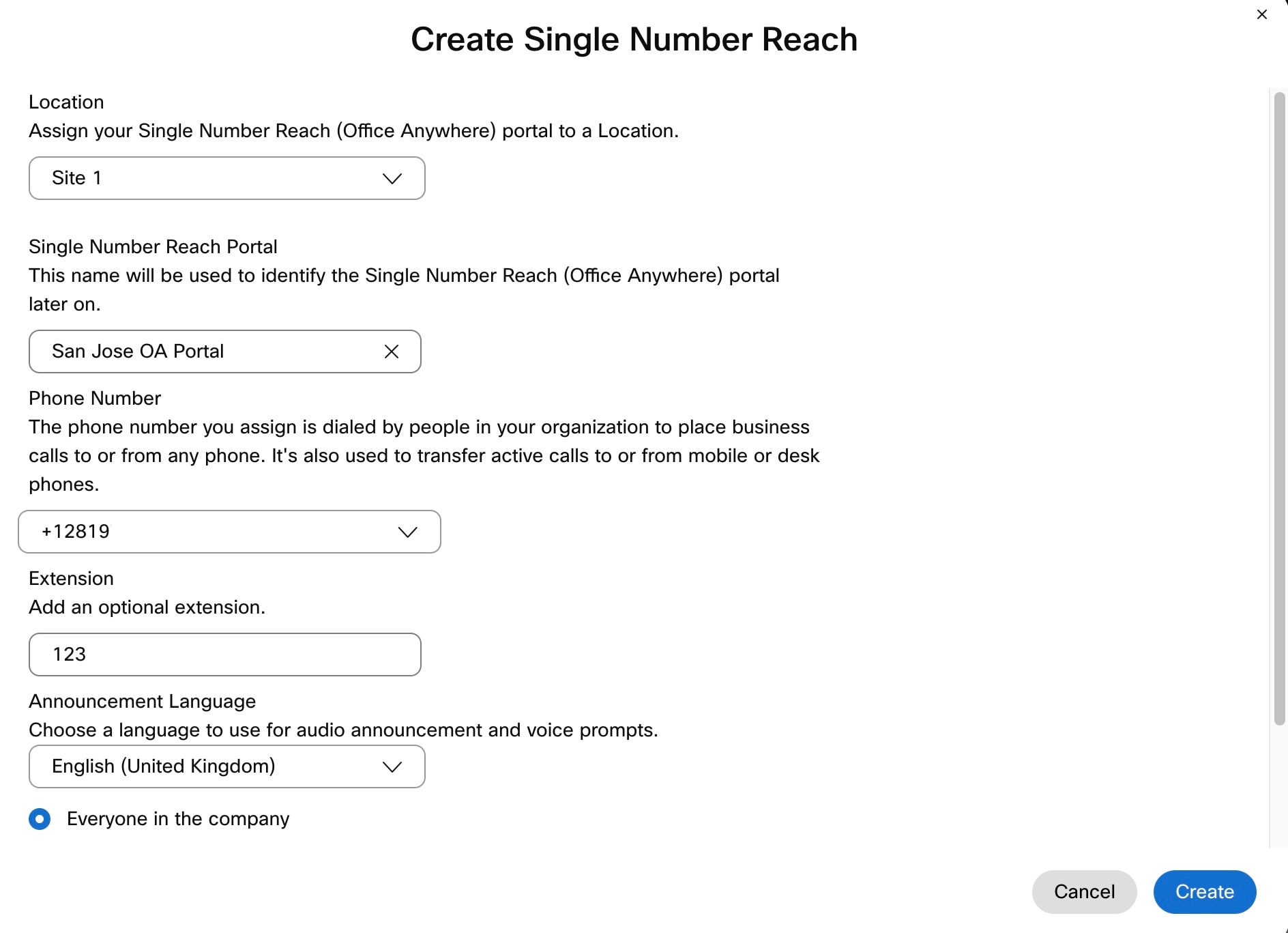 |
| 4 | Kies wie de portal voor Single Number Reach gebruiken: Iedereen in het bedrijf of Alleen de gebruikers binnen deze locatie. |
| 5 | Als u de stille promptmodus wilt toestaan, vink dan het selectievakje Stille promptmodus aan. |
| 6 | Klik op Maken. |
De volgende stappen
Zodra er Single Number Reach nummer voor een locatie is gemaakt, kan de beheerder of de gebruikers op die locatie de service configureren.
Enkel nummerbereik configureren voor gebruikers
U kunt de persoonlijke nummers van een gebruiker toevoegen als een enkel nummerbereik. De toegevoegde nummers gaan over wanneer de gebruiker een gesprek ontvangt op het primaire nummer van Webex Calling. De gebruiker kan het primaire nummer of een van de toegevoegde nummers gebruiken om uitgaande gesprekken te voeren. Wanneer de gebruiker uitgaande gesprekken voert, wordt de instelling voor de beller-id van het primaire nummer Webex Calling gebruikt voor identiteit.
Voordat u begint
Single Number Reach moet worden ingesteld voor de locatie van de gebruiker.
| 1 | Meld u aan bij Control Hub en ga naar . |
||
| 2 | Selecteer een gebruiker en klik op het tabblad Gesprekken. |
||
| 3 | Ga naar het gedeelte Gesprekservaring gebruiker en selecteer Single number reach (office anywhere). |
||
| 4 | Schakel de schakelaar in. |
||
| 5 | Voer de Naam en het Telefoonnummer in die moeten worden gebruikt als het nummer voor enkel nummerbereik van de gebruiker en schakel het selectievakje in. Zodra u een telefoonnummer hebt toegevoegd, wordt het nummer geactiveerd. Schakel het selectievakje naast het telefoonnummer uit om te deactiveren. |
||
| 6 | Klik op Opties voor binnenkomend gesprek om een van de volgende instellingen voor het telefoonnummer in te schakelen:
|
||
| 7 | Klik op Opslaan.
|
Ontvang een lijst van uw Single Number Reach-telefoonnummers
| 1 | Meld u aan bij Control Hub en ga naar . |
||
| 2 | Klik op Exporteren om een CSV-bestand te downloaden met de lijst Single Number Reach nummers.
|

